当Windows 10系统中的鼠标突然失灵,无论是完全无反应还是光标卡顿,都会给我们的工作和娱乐带来极大的困扰,这个问题通常源于硬件连接、驱动程序冲突或系统设置错误,本文将为您提供一份结构清晰、步骤详尽的排查指南,帮助您从最基础的检查到系统级的修复,逐步解决“win10鼠标无法使用”的难题。

基础硬件与连接排查
在进入复杂的软件设置之前,首先应排除最直观的物理问题,这一步骤简单高效,却能解决大部分突发状况。
对于有线鼠标:
- 检查USB端口: 确保鼠标的USB接口已牢固插入电脑,可以尝试拔下后重新插入,听一下是否有连接成功的提示音。
- 更换USB端口: 当前使用的USB端口可能存在故障或供电不足,请将鼠标更换到另一个USB端口,最好是机箱背面的端口,因为它们通常比前置端口更稳定。
- 检查鼠标线缆: 仔细查看鼠标线缆是否有明显的折损、断裂或破损处。
对于无线鼠标:
- 检查电池电量: 电池电量耗尽是最常见的原因,请更换一组新电池,并确保正负极安装正确。
- 检查接收器: 确保USB接收器插入牢固,同样,尝试更换一个不同的USB端口。
- 重新对码: 部分无线鼠标拥有对码(或连接)按钮,尝试按下鼠标底部的对码按钮和接收器上的对码按钮(如果存在),重新建立连接。
- 排除信号干扰: 路由器、无绳电话、其他USB 3.0设备等都可能对2.4GHz无线信号产生干扰,将接收器远离这些设备,或使用USB延长线将接收器拉近鼠标,看是否能改善情况。
通用测试:
将该鼠标连接到另一台正常工作的电脑上,如果鼠标在其他电脑上也无法使用,则极有可能是鼠标本身硬件损坏,反之,如果鼠标在其他电脑上正常,则问题出在您的原电脑系统上。
利用键盘进行系统级排查
当鼠标完全无法移动时,键盘将成为您唯一的导航工具,请熟悉以下快捷键以进行后续操作:

Tab键:在窗口、图标和选项之间切换焦点。Shift + Tab:反向切换焦点。- 方向键:在菜单或列表中移动光标。
Enter键:确认选择或打开选中的项目。Windows键:打开或关闭开始菜单。Windows + X:打开高级用户菜单(包含设备管理器、命令提示符等)。Windows + I:打开Windows设置。Alt + Tab:在打开的应用程序之间切换。
驱动程序与设备管理器检查
驱动程序是硬件与操作系统沟通的桥梁,其损坏或冲突是导致鼠标失灵的核心软件原因。
- 打开设备管理器: 使用
Windows + X快捷键,然后按M键(或用方向键选择并按Enter),即可打开设备管理器。 - 定位鼠标设备: 在设备管理器列表中,使用方向键找到“鼠标和其他指针设备”类别,按右箭头键展开。
- 检查设备状态: 查看您的鼠标设备,如果旁边有黄色的感叹号或问号,说明驱动程序存在问题。
- 更新驱动程序: 选中该设备,按
Shift + F10(相当于鼠标右键),选择“更新驱动程序”,然后尝试自动搜索。 - 卸载并重装驱动: 如果更新无效,可以尝试卸载设备,同样选中设备,按
Shift + F10,选择“卸载设备”,在弹出的确认窗口中,如果勾选了“删除此设备的驱动程序软件”,请勾选它,卸载完成后,拔下再重新插入鼠标(或重启电脑),Windows会自动重新安装一个通用的基础驱动程序,此方法能解决大部分驱动冲突问题。
系统设置与高级修复
如果驱动程序排查无效,问题可能更深层次地存在于系统设置或文件中。
- 运行硬件疑难解答: 使用
Windows + I打开设置,通过Tab和方向键导航至“更新和安全” -> “疑难解答” -> “其他疑难解答”,找到并运行“硬件和设备”疑难解答。 - 检查鼠标设置: 在设置中,进入“设备” -> “鼠标”,检查是否有任何异常设置被启用,例如可能被意外启用的辅助功能。
- 使用系统文件检查器: 这可以修复损坏的系统文件,使用
Windows + X,然后按A键,以管理员身份运行命令提示符,在黑色窗口中输入sfc /scannow并按Enter,等待扫描完成,如果发现问题,可以接着运行DISM /Online /Cleanup-Image /RestoreHealth命令进行更深入的修复。
为了更直观地小编总结排查思路,请参考下表:
| 问题现象 | 可能原因 | 推荐解决方案 |
|---|---|---|
| 鼠标完全无反应,灯不亮 | 硬件故障、未连接、电量耗尽 | 检查物理连接、更换电池、在另一台电脑上测试 |
| 鼠标有反应但光标不动/乱跳 | 驱动崩溃、信号干扰 | 卸载重装驱动、远离干扰源、更换USB端口 |
| 只有鼠标按键失灵 | 驱动程序特定错误、设置错误 | 更新或重装驱动、检查鼠标及辅助功能设置 |
| 特定软件内鼠标失灵 | 软件兼容性问题 | 以兼容模式运行该软件、检查软件内部设置 |
相关问答FAQs
问题1:我的无线鼠标并没有完全失灵,而是光标非常卡顿、延迟严重,这是什么原因?
解答: 这种情况通常不是硬件完全损坏,而是信号问题,主要原因有三点:第一,电池电量低,电量不足会导致信号发射功率减弱,更换新电池是最直接的解决办法,第二,信号干扰,您的鼠标接收器可能离Wi-Fi路由器、蓝牙音箱、其他USB 3.0设备(如移动硬盘)太近,这些设备产生的电磁波会干扰2.4GHz无线信号,尝试将接收器插到离这些设备远一些的USB口,或者使用一根USB延长线将接收器拉到离鼠标更近的位置,第三,使用表面不当,在玻璃、镜面或过于光滑/反光的桌面上,光学或激光传感器难以定位,也会导致指针跳跃,尝试使用鼠标垫。

问题2:我尝试了所有软件层面的方法,包括重装系统和在设备管理器里操作,鼠标依然毫无反应,是不是可以断定是鼠标坏了?
解答: 是的,当您已经排除了所有软件和连接问题的可能性后,基本可以断定是鼠标硬件本身出现了故障,最权威的判断标准是交叉测试:将这只“失灵”的鼠标连接到另一台确认工作正常的电脑上,如果它在另一台电脑上同样无法使用,那么100%是鼠标硬件损坏了,反之,如果它在别的电脑上能正常工作,则说明您原电脑的USB端口或主板控制器可能存在物理问题,对于已经损坏的鼠标,考虑到维修成本通常高于购买新鼠标的成本,最经济的选择是直接更换一个新的。
【版权声明】:本站所有内容均来自网络,若无意侵犯到您的权利,请及时与我们联系将尽快删除相关内容!

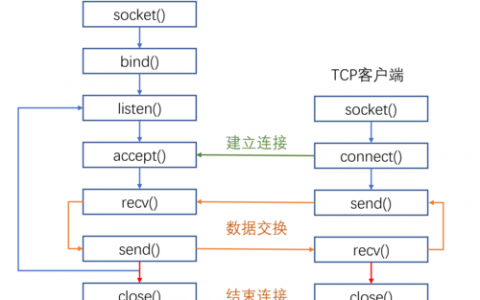
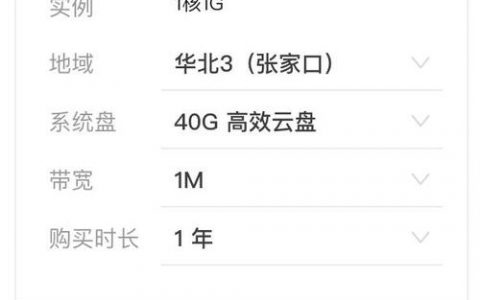
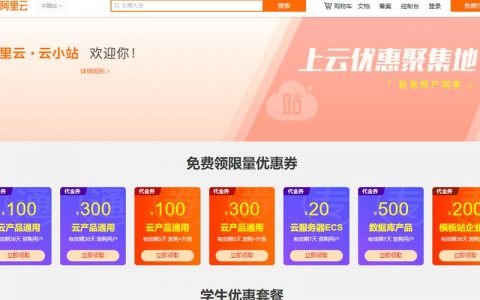


发表回复